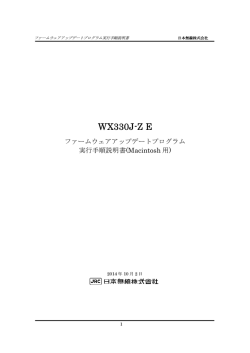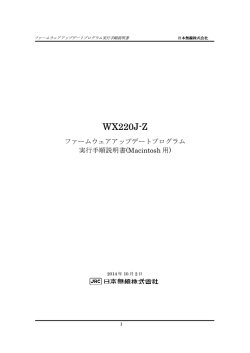WX330J-Z - JRC日本無線 JRC PHSサポートサイト
ファームウェアアップデートプログラム実行手順説明書 日本無線株式会社 WX330J-Z ファームウェアアップデートプログラム 実行手順説明書(Windows 用) 2014 年 10 月 2 日 1 ファームウェアアップデートプログラム実行手順説明書 1. 動作環境 動作確認 OS: Windows 7 Ultimate(32 ビット版) Windows 7 Professional(32 ビット版) Windows 7 Home Premium(32 ビット版) Windows 7 Starter(32 ビット版) Windows Vista Ultimate(32 ビット版) Windows Vista Business(32 ビット版) Windows Vista Home Premium(32 ビット版) Windows Vista Home Basic(32 ビット版) Windows XP Professional Windows XP Home Edition HDD 空き容量: 60M バイト以上 ※ WindowsはMicrosoft Corporationの登録商標です。 Microsoft® Windows® 7をWindows 7と表記しています。 Microsoft® Windows Vista®をWindows Vistaと表記しています。 Microsoft® Windows® XP を Windows XP と表記しています。 2 日本無線株式会社 ファームウェアアップデートプログラム実行手順説明書 日本無線株式会社 2. ファームウェアアップデートプログラムを実行する前に 作業中の問題発生を防ぐため、以下の項目をご確認の上、ファームウェアアップデート を行って下さい。 下記項目が満たされていない状態でファームウェアアップデートを実行した場合には、 アップデートが正常に終了しなかったり、弊社製品 WX330J-Z(以下、「本電話機」と記 載)が正常に動作しなくなる場合があります。 また、ファームウェアアップデート作業は、お客様の責任において行って下さい。 1. 弊社より提供されている USB ドライバがお使いのパソコンにインストールされてい る事が必要です。※1 2. ファームウェアアップデート作業中は、パソコンの電源を落とさないようにして下さ い。 ・ パソコンの電源設定は常にON状態に設定して下さい。 ・ ノートパソコンの場合、パソコンのACアダプターを接続し、常に電源供給 された状態にして下さい。 ・ 停電等でPCに電源が供給されない状況にならない様にして下さい。 3. ファームウェアアップデート作業中は、本電話機の電源を落とさないで下さい。 4. ファームウェア書き込み中はパソコンと接続している USB ケーブルを絶対に抜かない で下さい。 また、ファームウェア書き込み終了後、本電話機は再起動します。待ち受け画面にな ってから、USB ケーブルを抜いて下さい。 5. ファームウェア書込みには USB ハブを使用しないで下さい。必ずパソコンの USB ポー トに直接接続してご利用下さい。 6. ダイヤルアップ接続している場合は切断して下さい。 7. スクリーンセーバは「なし」、電源設定は「常にオン」に設定して下さい。 8. 他の起動中のアプリケーション(特に、タスクトレイに表示される常駐型アプリケー ション)は必ず終了して下さい。 9. 本電話機の画面上に表示されている電池レベルが目盛り 2 以上になっていることを確 認して下さい。※2 10. 大切なデータ(電話帳等)は、予めバックアップしておくことをお勧めします。 ※1 既に、本電話機を用いてデータ通信をお使い頂いている場合は、お使いのパソコンに USBドライバがインストールされております。お使いのパソコンにUSBドライバがイ ン ス ト ー ル さ れ て い な い 場 合 は 、 弊 社 の ダ ウ ン ロ ー ド ペ ー ジ (http://www.jrcphs.jp/wx330j/jrcdrv_win.html)からドライバをダウンロードして、同 インストール説明書に従ってインストールして下さい。 ※2 目盛り1以下では本電話機は「電池容量が足りません充電して下さい」というメッセー ジを表示してアップデートが実行できないようになっております。 3 ファームウェアアップデートプログラム実行手順説明書 日本無線株式会社 3. ファームウェアアップデート作業手順 手順(1) 手順(2) 手順(3) 手順(4) ダウンロードしたファイル”wx330jz- v150.exe”を実行します。 Windows7及びWindowsVistaをご使用でユーザーアカウント制御ダイヤログが 表示された場合は、「はい(Y)」あるいは「許可(A)」をクリックしてくだ さい。 プログラムを実行すると、アップデートを開始するか否かの確認画面が表示され ます。[はい]をクリックすると、プログラムイメージ展開プログレスバーを表示 します。[いいえ]をクリックすると、アップデート処理を終了します。 下記起動画面が表示されます。[次へ]をクリックします。 4 ファームウェアアップデートプログラム実行手順説明書 日本無線株式会社 [キャンセル]ボタンをクリックすると、以下のプログラム終了確認画面が表示されます。 [はい]をクリックするとプログラムを終了し、[いいえ]をクリックすると元の画面に戻りま す。以下の手順(4)~(7)の画面で[キャンセル]ボタンをクリックしても同様の動作となりま す。 手順(5) 使用許諾書に目を通した後に、「同意する」をチェックし、[次へ]をクリックし ます。「同意しない」にチェックしたまま[次へ]をクリックした場合は、プログ ラム終了画面に移行します。 5 ファームウェアアップデートプログラム実行手順説明書 手順(6) 日本無線株式会社 以下の確認画面が表示されたら、手順に従って[次へ]をクリックします。 6 ファームウェアアップデートプログラム実行手順説明書 手順(7) 日本無線株式会社 書き込みを行う際の準備の説明が表示されますので、本電話機を下記画面の指示 どおりに操作・接続した後、[次へ]をクリックします。 「処理中です、しばらくお待ちください。」というメッセージが表示された後、以下の 検索中プログレスバーが表示されます。 7 ファームウェアアップデートプログラム実行手順説明書 日本無線株式会社 手順(8) 本電話機がパソコンと接続されていて、検出が正常に行われると、以下の更新準 備完了画面が表示されます。プログラムの書き込みを行う際は、[次へ]をクリッ クします。 手順(9) 以下のファームウェア更新中プログレスバーが、更新するプログラムの個数分順 次表示されます。 8 ファームウェアアップデートプログラム実行手順説明書 日本無線株式会社 手順(10) アップデートが完了すると、以下の書き込み完了画面が表示され、本電話機が再 起動されます。[完了]ボタンをクリックすると、プログラムが終了します。 ※ [完了]ボタンをクリック後、Windows7 及び WindowsVista をご使用で「プログラム互 換性アシスタント」が表示された場合は、「このプログラムは正しくインストールさ れました」をクリックしてください。 9 ファームウェアアップデートプログラム実行手順説明書 日本無線株式会社 4. トラブルシューティング 事象 1. 「新しいハードウェアを検出しました」という旨の警告メッセージが表示され た場合 お使いのパソコンにUSBドライバがまだインストールされていないことが考えられます。 このメッセージ画面上で[キャンセル]ボタンをクリックして、ウィンドウを閉じて下さい。 ドライバの再インストールを行って、「ファームウェアアップデート作業手順」の手順(1) からアップデート作業を再実行して下さい。 事象 2. 「WX330Jが見つかりませんでした。正しくケーブルに接続されているか確認 して下さい。」という下記警告メッセージが表示された場合: USBケーブルが外れているか、USBドライバが正しくインストールされていない事が 考えられます。 (1) USBケーブルが外れている場合 [OK]ボタンをクリックして「ファームウェアアップデート作業手順」の手順(6)からアッ プデート作業を再実行して下さい。 (2) USBケーブルが接続されている場合 本電話機の画面が待ち受け画面である場合、[OK]ボタンをクリックして「ファームウェ アアップデート作業手順」の手順(6)からアップデート作業を再実行して下さい。 本電話機の画面が「バージョンアップモード」画面である場合、[OK]ボタンをクリック 後、戻った画面の[キャンセル]ボタンをクリックして、プログラムを一旦終了させて下さ い。次に、下記「確認方法」に従って、USBドライバが正しくインストールされているか 確認して下さい。 正しくインストールされていない場合は、ドライバの再インストールを行って下さい。 10 ファームウェアアップデートプログラム実行手順説明書 日本無線株式会社 確認方法: 本電話機機とUSBケーブルが接続されている状態で、以下の内容を確認して下さい。 [Windows 7 の場合] [スタート]メニューから、[コントロールパネル]を選択し、[システムとセキュ リティ]をクリックします。 b) [デバイスマネージャ]をクリックします。 c) 「モデム」アイコンの先頭の「△」をクリックし、「WXJ USB Modem – 11B010」 が表示されていることを確認します。 d) 「WXJ USB Modem – 11B010」のプロパティを開き、「プロパティ」の「デバイス の状態」に「このデバイスは正常に動作しています。」と記載されていれば、USB ド ライバが正しくインストールされています。 a) ※ 正しくインストールされていない場合は、「ユニバーサルシリアルバスコントローラ ー」や「ほかのデバイス」あるいは「モデム」の項目に、エクスクラメーション「!」付 きの「USB Device」あるいは「不明なデバイス」が表示されます。 [Windows Vista の場合] [スタート]メニューから、[コントロールパネル]を選択し、[システムとメンテ ナンス]をクリックします。 b) [デバイスマネージャ]をクリックします。 c) 「モデム」アイコンの先頭の「+」をクリックし、「WXJ USB Modem – 11B010」 が表示されていることを確認します。 d) 「WXJ USB Modem – 11B010」のプロパティを開き、「プロパティ」の「デバ イスの状態」に「このデバイスは正常に動作しています。」と記載されていれば、 USB ドライバが正しくインストールされています。 a) ※ 正しくインストールされていない場合は、「ユニバーサルシリアルバスコントロー ラー」や「その他のデバイス」あるいは「モデム」の項目に、エクスクラメーション 「!」付きの「USB Device」あるいは「不明なデバイス」が表示されます。 a) b) c) d) [Windows XP の場合] [スタート]メニューから、[コントロールパネル]を選択し、[システム]をダブ ルクリックします。 [ハードウェア]タブをクリックし、[デバイスマネージャ]をクリックします。 「モデム」アイコンの先頭の「+」をクリックし、「WXJ USB Modem – 11A010」 が表示されていることを確認します。 「WXJ USB Modem – 11A010」のプロパティを開き、「プロパティ」の「デバイス の状態」に「このデバイスは正常に動作しています。」と記載されていれば、USB ド ライバが正しくインストールされています。 ※ 正しくインストールされていない場合は、「USB(Universal Serial Bus)コントロー ラ」や「その他のデバイス」あるいは「モデム」の項目に、エクスクラメーション「!」 付きの「USB Device」あるいは「不明なデバイス」が表示されます。 11 ファームウェアアップデートプログラム実行手順説明書 事象 3. 日本無線株式会社 「更新に失敗しました」という下記警告メッセージが表示された場合 ファームウェアを本電話機へ書き込み中に、送信した書き込みコマンドに対する端末か らの応答が一定時間無い場合に表示されます。このメッセージが表示された場合は、以下 の手順でアップデート作業を再実行して下さい。 (1) [OK]ボタンをクリックして、上記画面を閉じます。 (2) 下記の終了画面に移行するので、[完了]ボタンでプログラムを終了します。 (3) USBケーブルを抜き、電池を1回抜き差しして、「7」「8」「9」のボタンを同 時に押しながら電源を入れて下さい。 (4) もう一度、本ドキュメントの「ファームウェアアップデートを実行する前に」に ある項目を確認した上で、「ファームウェアアップデート作業手順」の手順(1)か らアップデート作業を再実行します。 ※ 作業途中に、本電話機を「バージョンアップモード」にするよう指示されます が、(3)にて既に「バージョンアップモード」になっているため、本電話機とお使 いのパソコンをUSBケーブルで接続し、「次へ」をクリックして下さい。 12 ファームウェアアップデートプログラム実行手順説明書 事象 4. 日本無線株式会社 「更新の必要はありません」という下記画面が表示された場合 お使いの電話機はすでに最新バージョンになっておりますのでファームウェアを更新す る必要はありません。 [完了]ボタンでプログラムを終了します。 5. ご連絡先 JRC サポートセンター 一般電話から: Tel. 0570-003899 ワイモバイルのスマートフォン・ケータイからは 042-537-0726 受付時間: 9:00~17:00 (土日祝祭日除く) ※ お問合わせは、電話のみで受け付けております 13 TEL:
© Copyright 2026